Parfois, vous souhaitez accélérer vos vidéos MP4 pour gagner du temps, faciliter la lecture des tutoriels ou créer des clips amusants et rapides pour les réseaux sociaux. Par exemple, si vous avez une longue présentation vidéo, l'accélérer peut vous aider à mettre en évidence les points clés plus efficacement.
Heureusement, il existe désormais de nombreux convertisseurs de vitesse MP4 faciles à utiliser et disponibles sur différentes plateformes. Dans ce cas, il peut être utile de savoir comment modifier la vitesse de vos vidéos MP4 sur ces plateformes.
Ce guide vous guidera à travers les étapes à suivre pour accélérer les vidéos MP4 sur un PC, des appareils mobiles et des outils en ligne, afin que vous puissiez facilement obtenir les résultats souhaités, où que vous soyez.
Dans cet article
Partie 1. Accélérer les vidéos MP4 sur PC
Lorsqu'il s'agit d'accélérer les vidéos MP4, l'utilisation d'un PC offre une solution simple et efficace. Avec un puissant logiciel de montage disponible pour les ordinateurs de bureau, vous pouvez modifier la vitesse des vidéos rapidement et avec précision. Voici quelques autres avantages de l’utilisation d’un PC pour accélérer vos vidéos MP4 :
- Écran plus grand : un écran plus grand permet de voir plus facilement ce que vous faites et d’effectuer des modifications plus facilement.
- Gère les fichiers volumineux : les PC sont parfaits pour éditer des vidéos volumineuses, car ils ont plus de puissance et peuvent gérer de gros fichiers sans ralentir.
- Outils avancés : vous avez accès à davantage d’outils qui vous permettent d’ajouter des effets sympas ou d’éditer plusieurs vidéos à la fois.
- Fonctionne avec d’autres programmes : les PC peuvent facilement fonctionner avec d’autres logiciels, comme des programmes d’édition sonore ou d’ajout d’effets spéciaux, vous offrant encore plus d’options pour vos vidéos.
Si vous recherchez le meilleur logiciel pour accélérer vos vidéos MP4 sur un PC, Wondershare Filmora est un excellent choix. Avec Filmora, vous pouvez utiliser Speed Ramping pour modifier en douceur la vitesse de lecture des différentes parties de votre vidéo, et Uniform Speed pour ajuster rapidement la vitesse de l'ensemble de la vidéo. Ces fonctionnalités vous aident à créer de superbes vidéos pour des tutoriels, des réseaux sociaux ou tout autre chose !

Voici quelques fonctionnalités de Filmora qui facilitent le montage vidéo :
- Recadrage automatique : ajustez la vidéo pour l'adapter à différentes tailles d'écran tout en gardant le sujet principal en vue.
- Suivi du mouvement : suit les objets en mouvement afin que vous puissiez ajouter du texte ou des effets qui se déplacent avec eux.
- Montage multi-clips : vous permet de combiner et de monter plusieurs clips vidéo dans un seul projet.
- Synchronisation automatique du rythme : alignez votre vidéo sur le rythme de la musique pour une meilleure synchronisation.
De plus, Filmora est abordable et propose plusieurs options de tarification. Vous pouvez également l'essayer gratuitement avec une version d'essai.
Utilisez ce guide étape par étape pour accélérer les vidéos MP4 dans Filmora :
Étape 1. Accédez à Filmora et importez votre vidéo
Si vous n'avez pas encore installé Wondershare Filmora, téléchargez la dernière version ci-dessous. Suivez les instructions d'installation, puis ouvrez le programme. Démarrez un nouveau projet et importez votre vidéo MP4. Pour commencer le montage, faites simplement glisser la vidéo sur la timeline.
Étape 2. Recherchez la fonction de rampe de vitesse
Sélectionnez la vidéo dans la chronologie et cliquez sur l'icône « Vitesse ». Ensuite, choisissez « Speed Ramping » pour afficher différentes options dans le panneau des propriétés.
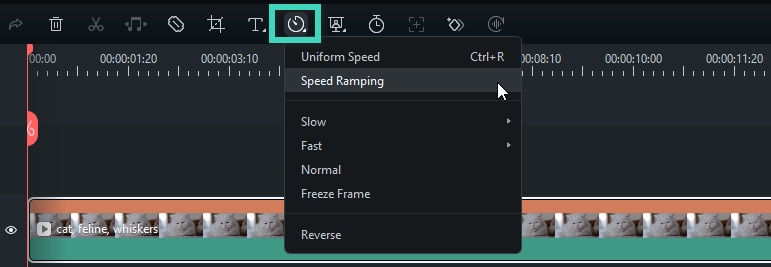
Dans le panneau « Speed Ramping », vous pouvez définir une vitesse personnalisée ou choisir parmi des options prédéfinies comme ci-dessous.
- Montage (0,9x, 0,9x, 6,9x, 0,3x, 1,0x, 1,0x)
- Hero Moment (1,0x, 1,0x, 5,4x, 0,5x, 0,5x, 5,4x, 1,0x, 1,0x)
- Bullet Time (5,2x, 5,2x, 0,5x, 0,5x, 5,2x, 5,2x)
- Jumper (0,6x, 0,6x, 6,0x, 0,6x, 0,6x)
- Flash In (5,2x, 5,2x, 1x, 1x)
- Flash Out (1x, 1x, 5,2x, 5,2x)
Ou sélectionnez Personnalisation pour créer votre propre rampe de vitesse.
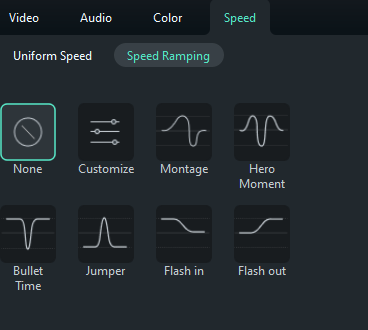
Étape 3. Régler la rampe de vitesse
Sélectionnez un préréglage pour appliquer une vitesse vidéo variable, puis effectuez les ajustements nécessaires. La vitesse restera constante jusqu'à ce que la tête de lecture atteigne le point de vitesse suivant. Au fur et à mesure que la tête de lecture se déplace entre les points de vitesse, la vitesse de la vidéo change progressivement.
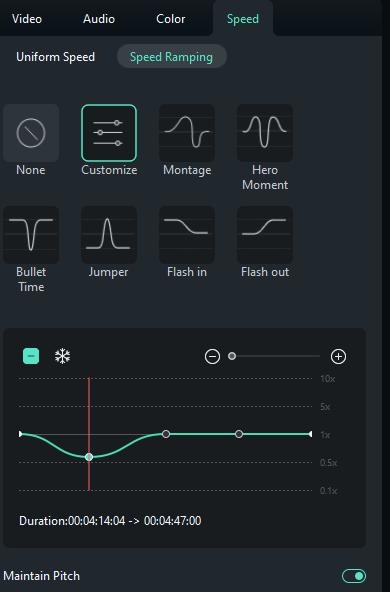
Étape 4. Examinez et enregistrez votre vidéo
Appuyez sur le bouton « Lecture » dans la fenêtre d'aperçu pour afficher vos modifications. Si vous souhaitez annuler des réglages, cliquez sur « Réinitialiser ». Vous pouvez également enregistrer vos réglages de vitesse en cliquant sur « Enregistrer comme personnalisé ».
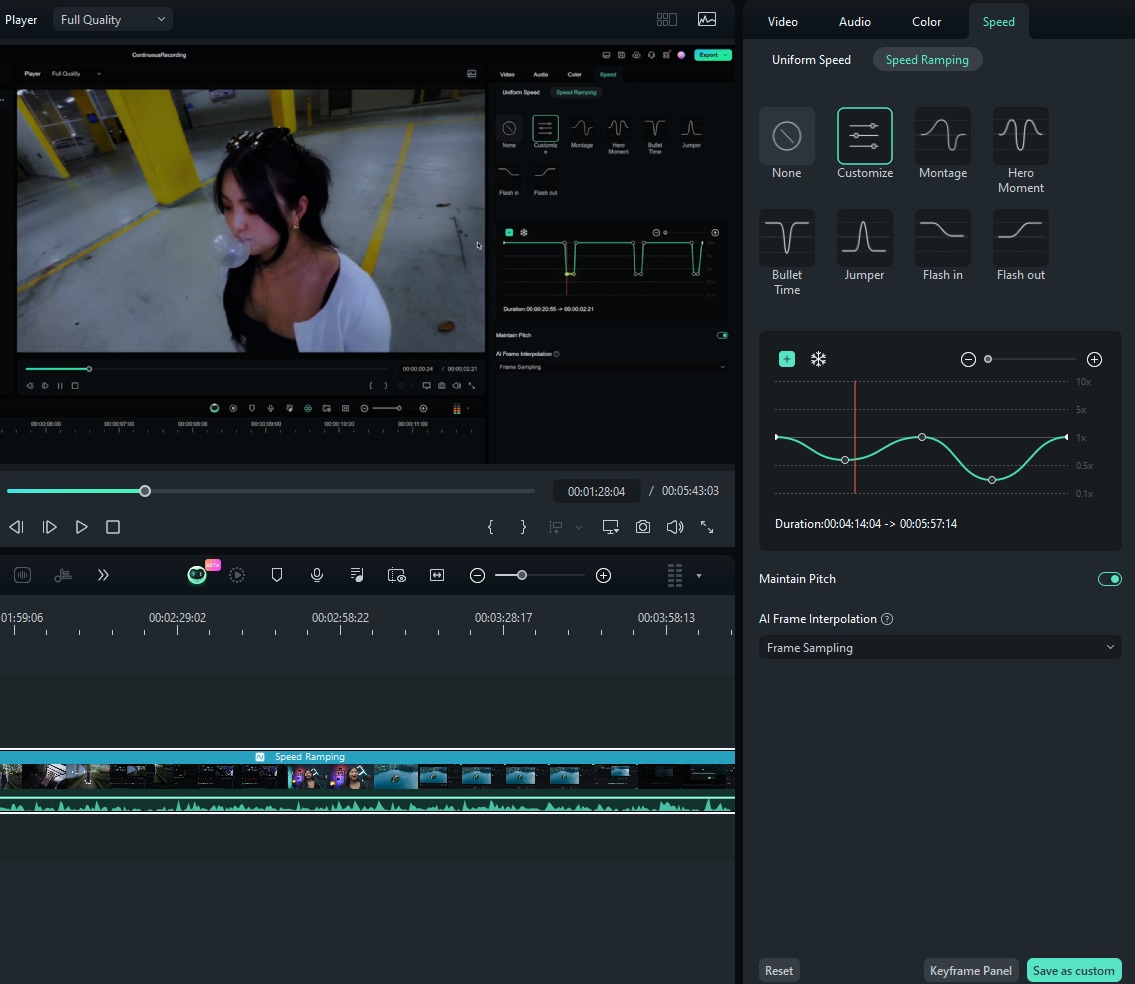
Étape 5. Essayez la fonction Vitesse uniforme comme alternative
Outre la rampe de vitesse, Filmora fournit également une fonction avancée appelée Vitesse uniforme, qui vous permet d'ajuster les paramètres de lecture de votre vidéo. Pour l'utiliser, cliquez sur la vidéo dans la chronologie, puis appuyez sur l'icône « Vitesse » dans la barre d'outils ci-dessus et choisissez l'option « Vitesse uniforme ».

Étape 6. Ajustez la vitesse
Faites glisser le curseur Vitesse vers la gauche ou la droite pour ralentir ou accélérer la lecture. Pour plus de précision, vous pouvez saisir une valeur spécifique dans le champ « Durée ». Vous pouvez également inverser le clip vidéo ou audio pour un effet intéressant.

Si vous êtes satisfait des modifications, cliquez sur « OK » pour les enregistrer. Sinon, cliquez sur « Réinitialiser » pour annuler les ajustements. Pour un guide plus détaillé sur la montée en vitesse et la vitesse uniforme, regardez cette vidéo de l'équipe officielle de Filmora.
Vous pouvez également visiter et vous abonner à la chaîne YouTube officielle de Filmora pour obtenir des conseils et astuces supplémentaires sur l'utilisation de leurs fonctionnalités avancées.
Partie 2. Accélération des vidéos MP4 sur mobile
Heureusement, vous pouvez également utiliser Filmora sur vos appareils mobiles ! Cela signifie que vous pouvez accélérer vos vidéos MP4 où que vous soyez. Bien que vous puissiez également utiliser Google Photos comme solution de base, l'application mobile Filmora fournit des outils simples pour ajuster la vitesse des vidéos, comme sur un PC. Cela vous permet de modifier facilement des vidéos, même lorsque vous n'êtes pas devant votre ordinateur.

Voici quelques avantages de l'utilisation d'un appareil mobile pour accélérer vos vidéos MP4 :
- Portabilité : vous pouvez modifier vos vidéos à tout moment, car vous avez toujours votre téléphone avec vous, même si vous n'avez que quelques minutes de libre.
- Aucun élément supplémentaire n'est nécessaire : tout ce dont vous avez besoin est déjà sur votre téléphone ou votre tablette, vous n'avez donc pas besoin de gadgets supplémentaires.
- Rapide et facile : les applications mobiles comme Filmora sont conçues pour être simples, vous pouvez donc modifier vos vidéos en quelques clics.
- Instantané Partage : vous pouvez éditer et partager vos vidéos directement depuis votre téléphone ou votre tablette, ce qui facilite grandement leur publication sur les réseaux sociaux ou leur envoi immédiat à des amis.
Suivez ces étapes pour accélérer vos vidéos MP4 avec l'application mobile Filmora :
Étape 1 : installez Filmora et importez votre vidéo
Si vous n'avez pas Filmora sur votre téléphone, téléchargez-le et installez-le depuis Google Play Store (pour Android) ou Apple Store (pour iPhone). Une fois installée, ouvrez l'application, démarrez un nouveau projet et téléchargez votre vidéo MP4.
Étape 2. Trouvez l'option de vitesse
Après avoir téléchargé votre vidéo, appuyez sur l'outil « Rogner » en bas de la chronologie de montage.

Ensuite, dans le menu qui apparaît, choisissez l'option « Vitesse ».

Étape 3. Ajustez la vitesse de lecture
Maintenant, ajustez la vitesse de la vidéo à votre convenance. Par exemple, pour doubler la vitesse, sélectionnez l'option « 2,0x ». L'avantage de l'application mobile Filmora est qu'elle vous permet d'accélérer votre vidéo jusqu'à 10 fois plus vite. Lorsque vous avez terminé et que vous êtes satisfait de vos modifications, appuyez sur le bouton « Exporter » en haut à droite de l'écran pour enregistrer la vidéo sur votre téléphone.

Partie 3. Accélération des vidéos MP4 en ligne
Vous pouvez également accélérer vos vidéos MP4 à l'aide de sites Web en ligne. Ces sites vous permettent de modifier la vitesse de vos vidéos directement dans votre navigateur Web sans avoir à télécharger quoi que ce soit. Il vous suffit de télécharger votre vidéo, d'ajuster la vitesse, puis de télécharger la vidéo modifiée. C'est un moyen rapide et facile de rendre vos vidéos plus rapides !
À titre d'exemple, nous allons essayer d'utiliser Online Video Cutter pour accélérer vos vidéos MP4. Suivez ce guide simple :
Étape 1. Accédez à Online Video Cutter et téléchargez votre vidéo
Tout d'abord, ouvrez Video Cutter dans votre navigateur sur n'importe quel appareil (téléphone, PC ou tablette). Cliquez sur « Ouvrir le fichier » et ajoutez votre vidéo en la faisant glisser ou en la sélectionnant dans un dossier. Attendez ensuite que la vidéo soit téléchargée.

Étape 2. Réglez la vitesse
Une fois votre vidéo téléchargée, appuyez sur « Modifier la vitesse » et choisissez une option (x1,5, x2, x3). Vous pouvez également appliquer ces modifications à des parties spécifiques de la vidéo en les sélectionnant dans la barre de progression.

Étape 3. Choisissez le format et enregistrez la vidéo
Par défaut, votre vidéo sera enregistrée au format MP4. Cliquez sur l'icône « Paramètres » si vous souhaitez choisir une extension de fichier différente, comme MOV, AVI ou 3GP. Après cela, cliquez sur « Enregistrer » pour télécharger la vidéo sur votre appareil. Il s'agira d'un fichier de haute qualité sans filigrane, prêt à être utilisé ou publié. Gardez à l'esprit que les modifications de vitesse peuvent affecter la taille du fichier.

Conclusion
Il existe plusieurs options pour accélérer vos vidéos MP4, de l'utilisation d'un logiciel de montage vidéo sur votre PC aux applications mobiles ou aux outils en ligne. Chaque méthode a ses avantages, mais si vous recherchez une solution simple et efficace, Filmora se distingue comme le premier choix.
Disponible à la fois sur PC et sur appareils mobiles, Filmora propose des outils avancés comme la montée en vitesse et les réglages de vitesse uniformes, facilitant le montage vidéo. De plus, il est plus abordable que de nombreuses autres options logicielles avec des fonctionnalités similaires, ce qui en fait un excellent rapport qualité-prix pour quiconque cherche à améliorer ses vidéos.



 Sécurité 100 % vérifiée | Aucun abonnement requis | Aucun logiciel malveillant
Sécurité 100 % vérifiée | Aucun abonnement requis | Aucun logiciel malveillant

